更新gcc并切换
来源:互联网 发布:forespider爬虫软件 编辑:程序博客网 时间:2024/05/28 09:33
出于需求系统自带的是gcc4.4.7,版本太低无法编译,被逼无奈只能升级gcc了,碰到很多坑,下载这个玩意就用了不少时间。
[root@VM_222_92_centos ~]# gcc -vUsing built-inspecs.Target: x86_64-redhat-linuxConfigured with: ../configure--prefix=/usr--mandir=/usr/share/man--infodir=/usr/share/info--with-bugurl=http://bugzilla.redhat.com/bugzilla--enable-bootstrap --enable-shared --enable-threads=posix --enable-checking=release --with-system-zlib --enable-__cxa_atexit --disable-libunwind-exceptions --enable-gnu-unique-object --enable-languages=c,c++,objc,obj-c++,java,fortran,ada --enable-java-awt=gtk --disable-dssi --with-java-home=/usr/lib/jvm/java-1.5.0-gcj-1.5.0.0/jre--enable-libgcj-multifile --enable-java-maintainer-mode --with-ecj-jar=/usr/share/java/eclipse-ecj.jar --disable-libjava-multilib --with-ppl --with-cloog --with-tune=generic --with-arch_32=i686 --build=x86_64-redhat-linuxThread model: posixgcc version 4.4.7 20120313 (Red Hat 4.4.7-4) (GCC)1.下载源码包
wget http: //ftp.gnu.org/gnu/gcc/gcc-4.8.0/gcc-4.8.0.tar.bz2tar-jxvf gcc-4.8.0.tar.bz22.下载编译所需依赖库
cdgcc-4.8.0./contrib/download_prerequisitescd..3.建立编译输出目录
mkdirgcc-build-4.8.04.进入此目录,执行以下命令,生成makefile文件
cd gcc-build-4.8.0../gcc-4.8.0/configure--enable-checking=release --enable-languages=c,c++ --disable-multilib5.编译
# j 后面的是核心数,编译速度会比较快make-j46.安装
sudomake install7.切换GCC到新版
确定新安装的GCC的路径,一般默认在/usr/local/bin下。可以先updatedb,然后locate gcc-4.8|tail找一下
ls/usr/local/bin | grepgcc添加新GCC到可选项,倒数第三个是名字,倒数第二个参数为新GCC路径,最后一个参数40为优先级,设大一些之后就自动使用新版了
update-alternatives --install/usr/bin/gcc gcc /usr/local/bin/i686-pc-linux-gnu-gcc408.确认当前版本已经切换为新版.
gcc -v
现在来说下坑吧,以上的步骤完全不需要画蛇添足,几个步骤不多不少,我之前对第二步进行单独的make,make check,结果悲剧了,各种报错。碰到第二坑就是磁盘问题,上面说系统盘只有8G,编译过程中就报了磁盘不足,刚刚发现这个新服务器的数据盘没有挂载。
挂在部分:
1、查看数据盘
在没有分区和格式化数据盘之前,使用 “df –h”命令,是无法看到数据盘的,可以使用“fdisk -l”命令查看。如下图: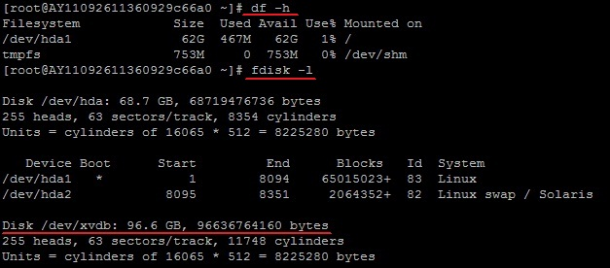
友情提示:若您执行fdisk -l命令,发现没有 /dev/xvdb 标明您的云服务无数据盘,那么您无需进行挂载,此时该教程对您不适用
2、 对数据盘进行分区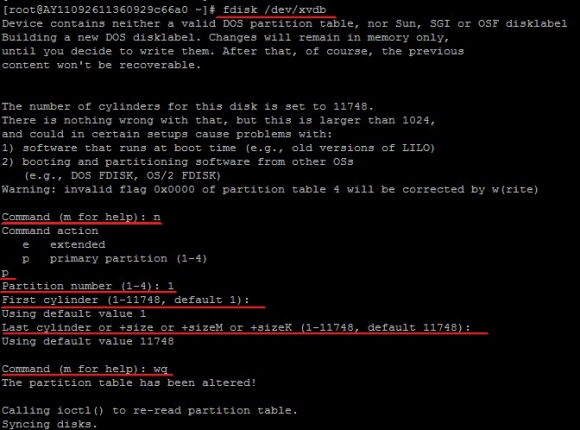
执行“fdisk /dev/xvdb”命令,对数据盘进行分区;根据提示,依次输入“n”,“p”“1”,两次回车,“wq”,分区就开始了,很快就会完成。
3、 查看新的分区
使用“fdisk -l”命令可以看到,新的分区xvdb1已经建立完成了。
4、格式化新分区
使用“mkfs.ext3 /dev/xvdb1”命令对新分区进行格式化,格式化的时间根据硬盘大小有所不同。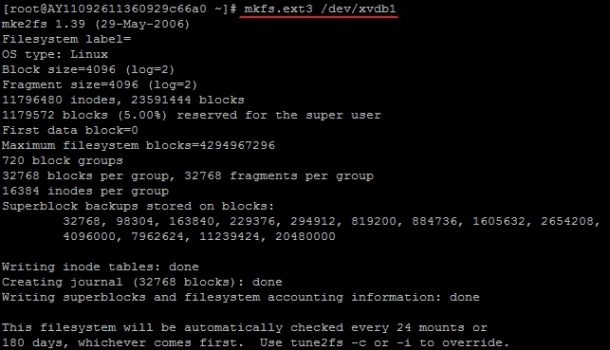
5、添加分区信息
使用“echo ‘/dev/xvdb1 /mnt ext3 defaults 0 0′ >> /etc/fstab”命令写入新分区信息。
然后使用“cat /etc/fstab”命令查看,出现以下信息就表示写入成功。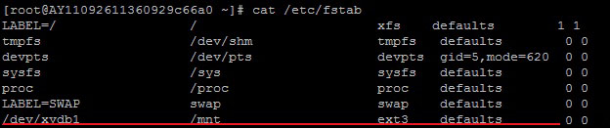
6、挂载新分区
使用“mount -a”命令挂载新分区,然后用“df -h”命令查看,出现以下信息就说明挂载成功,可以开始使用新的分区了。
- 更新gcc并切换
- MAC下安装并切换GCC编译器
- Ubuntu 14.04中升级gcc到版本4.9.2并切换使用它们
- Ubuntu 14.04中升级gcc到版本4.9.2并切换使用它们
- 切换 GCC 版本
- gcc版本切换
- gcc版本切换 ubuntu
- gcc版本切换
- Ubuntu gcc切换版本
- gcc工具的切换
- ubuntu切换gcc版
- Ubuntu-gcc版本切换
- gcc多版本切换
- gcc多版本切换
- gcc版本切换
- ubuntu 下 gcc切换
- 不同版本gcc切换
- Cygwin下更新gcc
- 使用cxf,spring,mybatis框架完成restful风格的webservice服务
- STM32学习三:下载标准外设库(Standard Peripherals Library )
- SpringMVC之web.xml解读
- java等额本金与等额本息
- 属性动画简单分析(一)
- 更新gcc并切换
- NIO 读写
- centos mysql 1045 错误
- UEditor上传图片到项目外部目录
- QT检测系统语言环境自动切换语言
- left join加上where条件的困惑,(left join 无用 / 无效 )
- selenium-python
- Jersey
- 怎么在ZBrush中插入多网格


